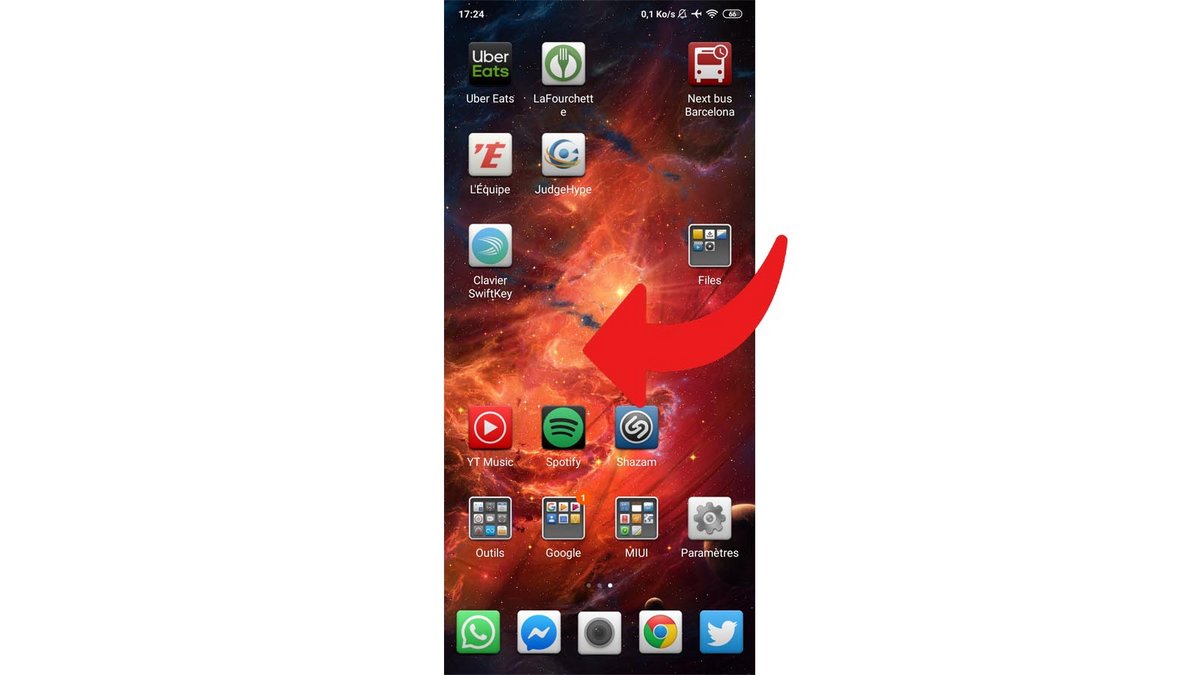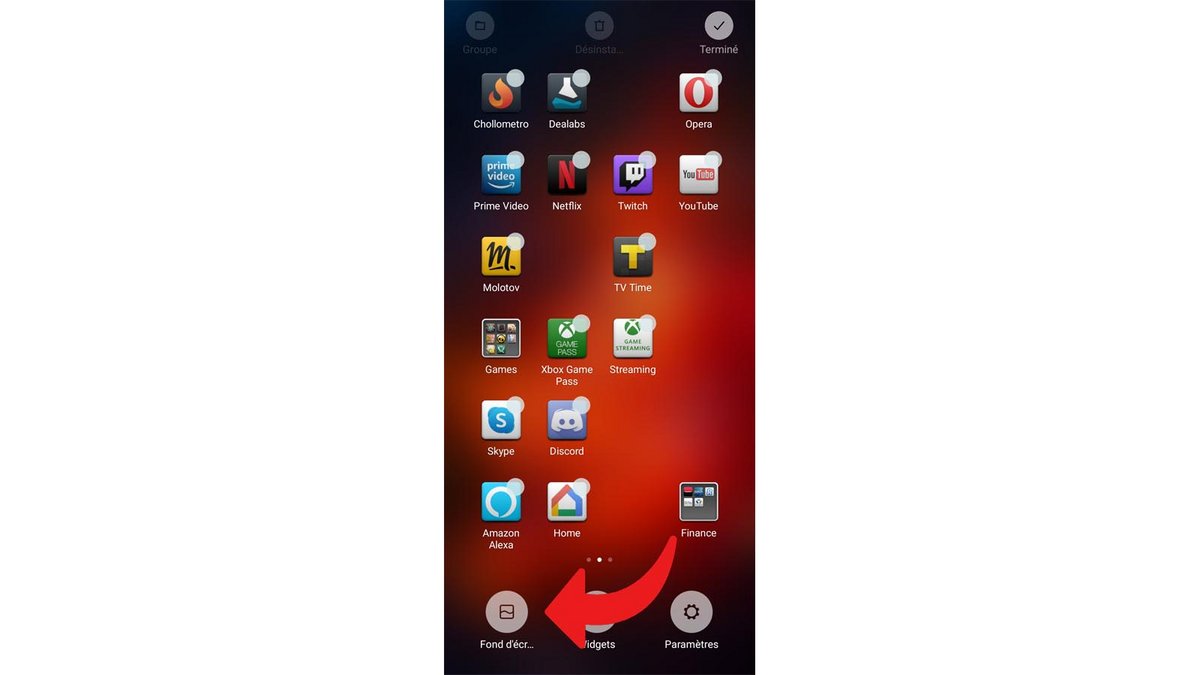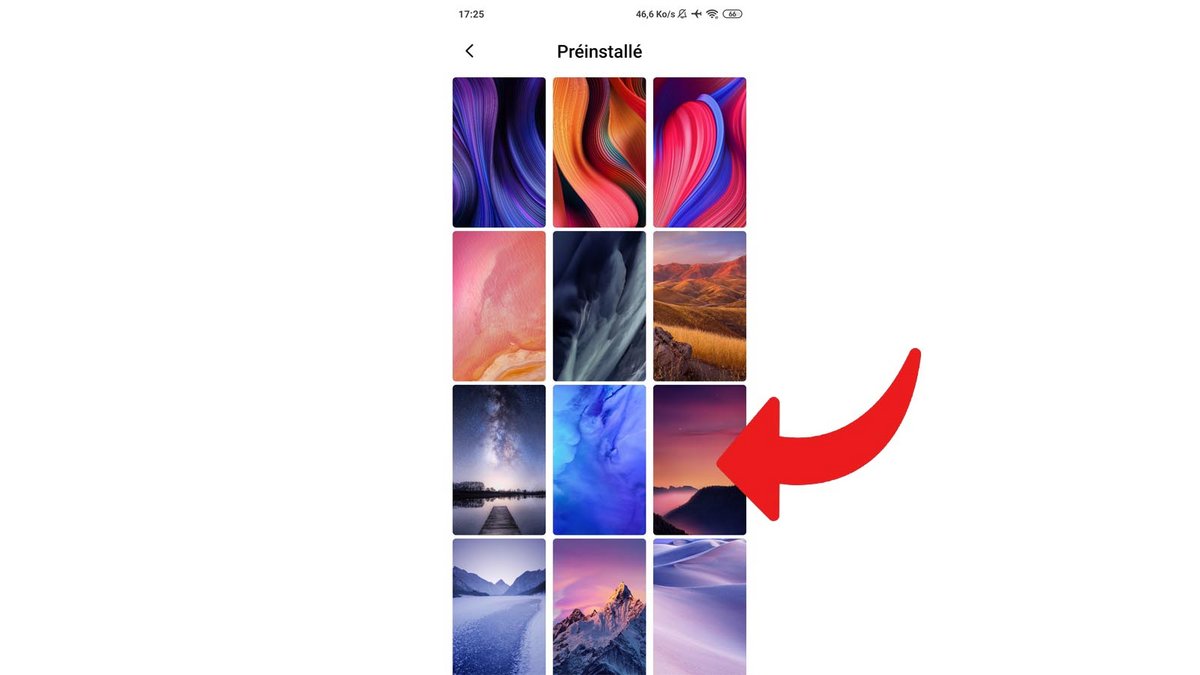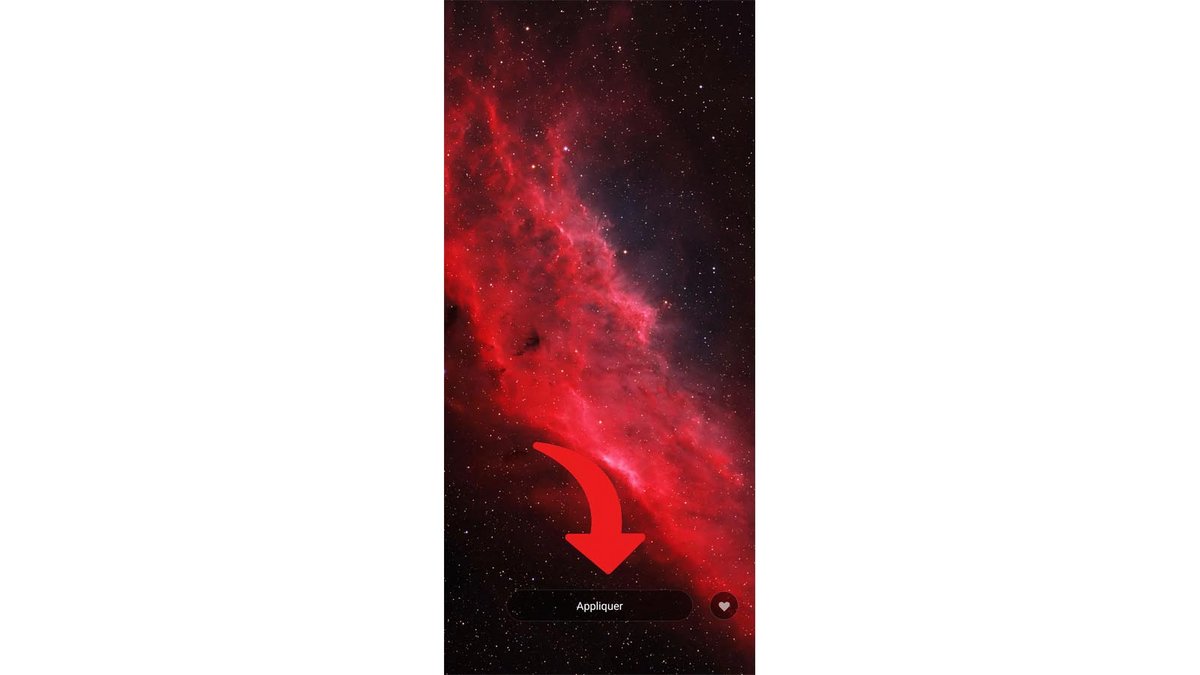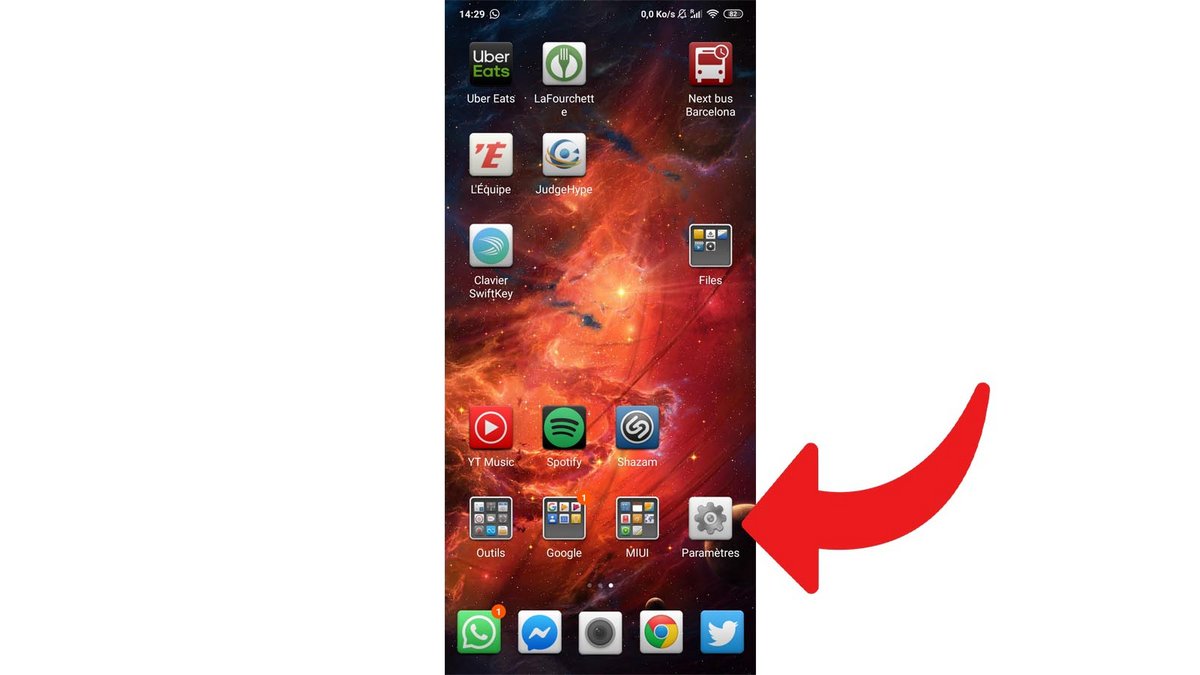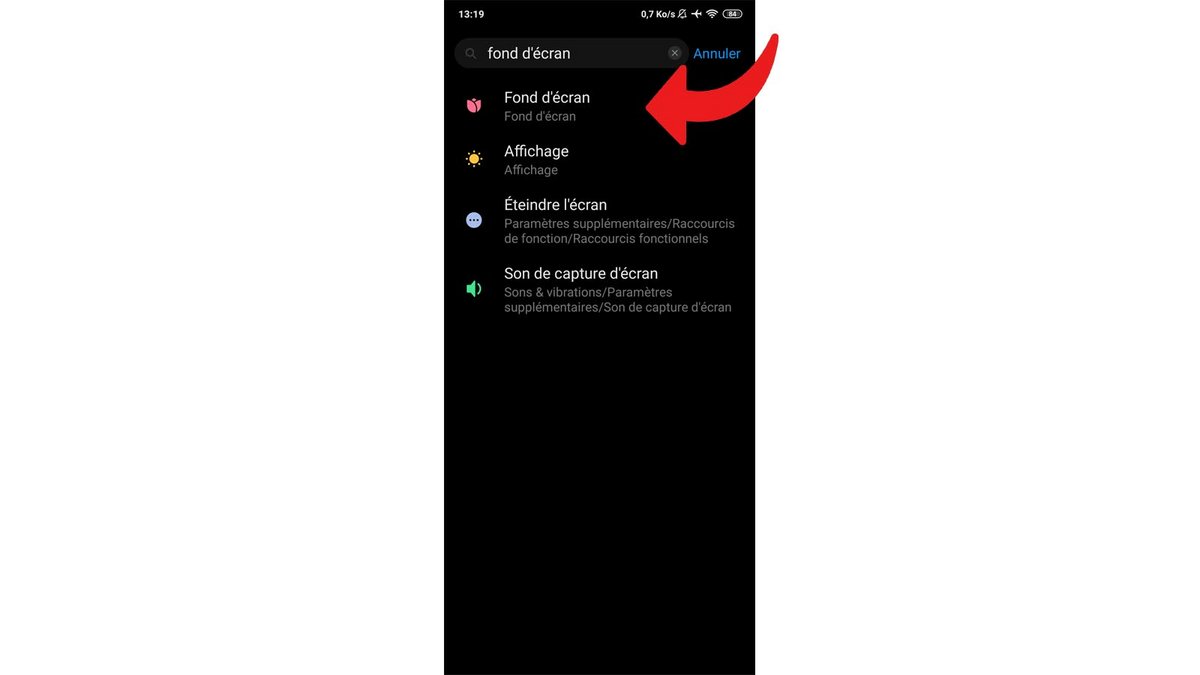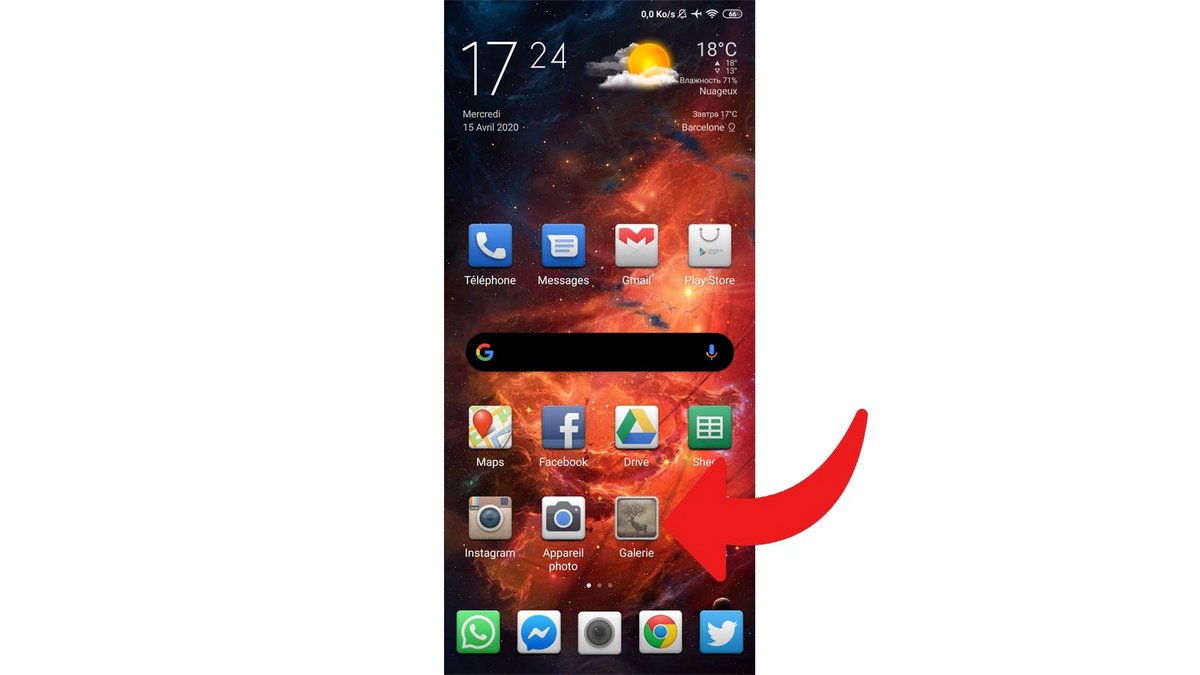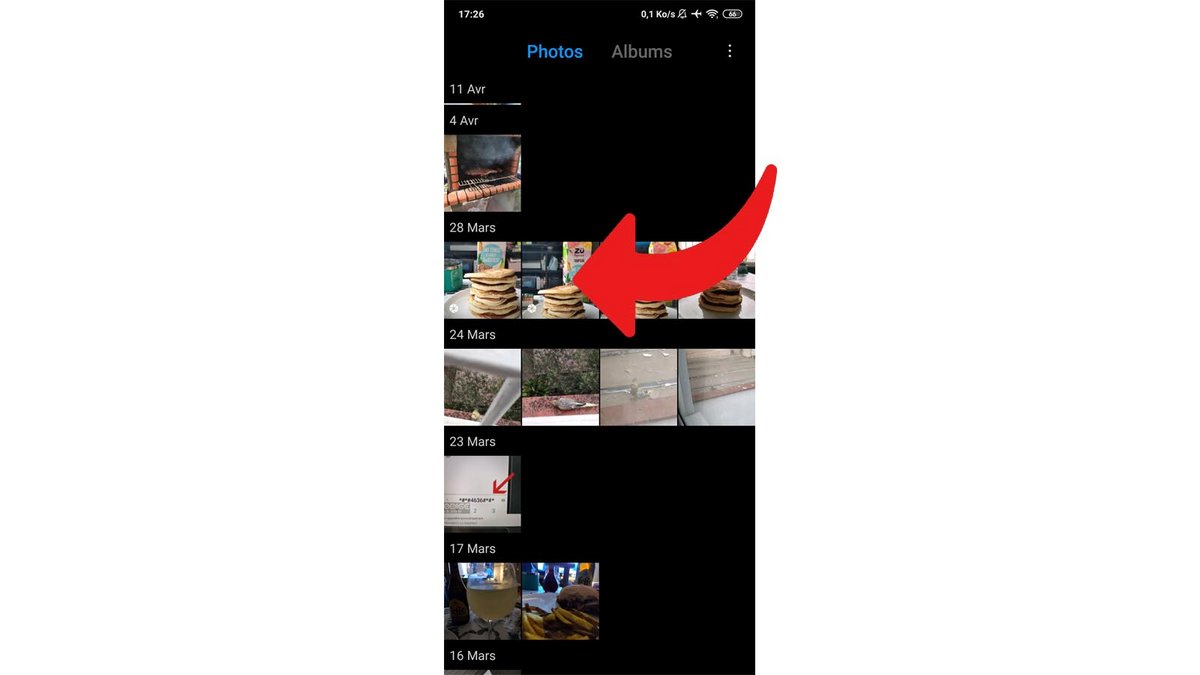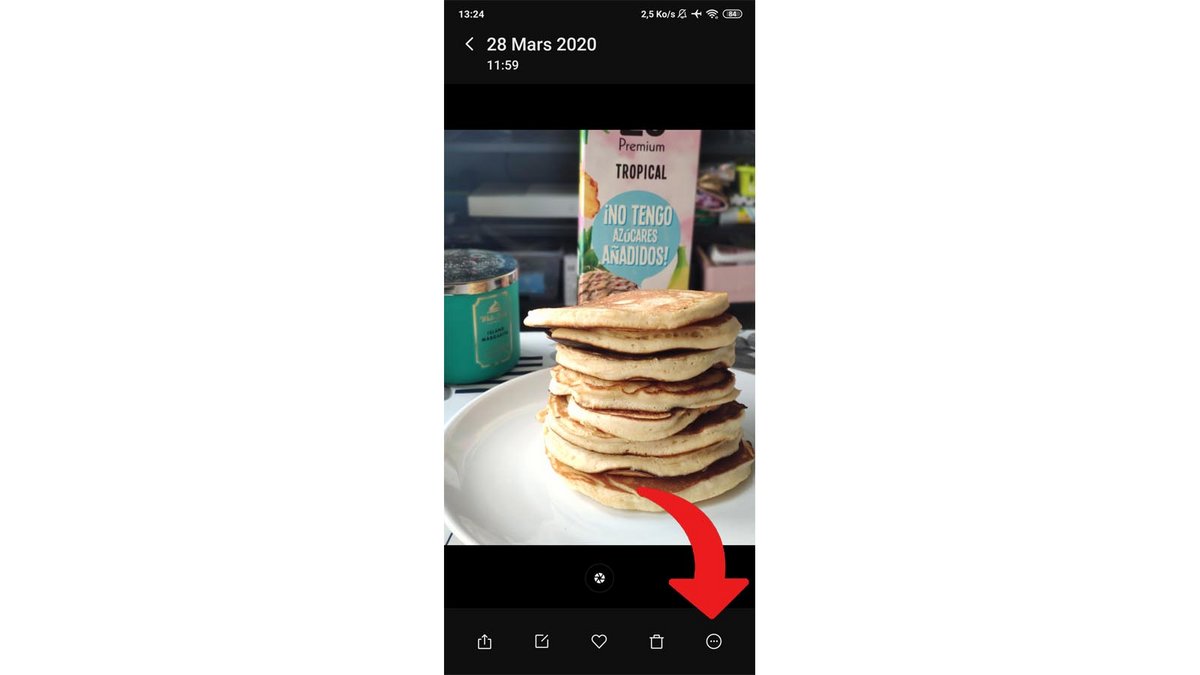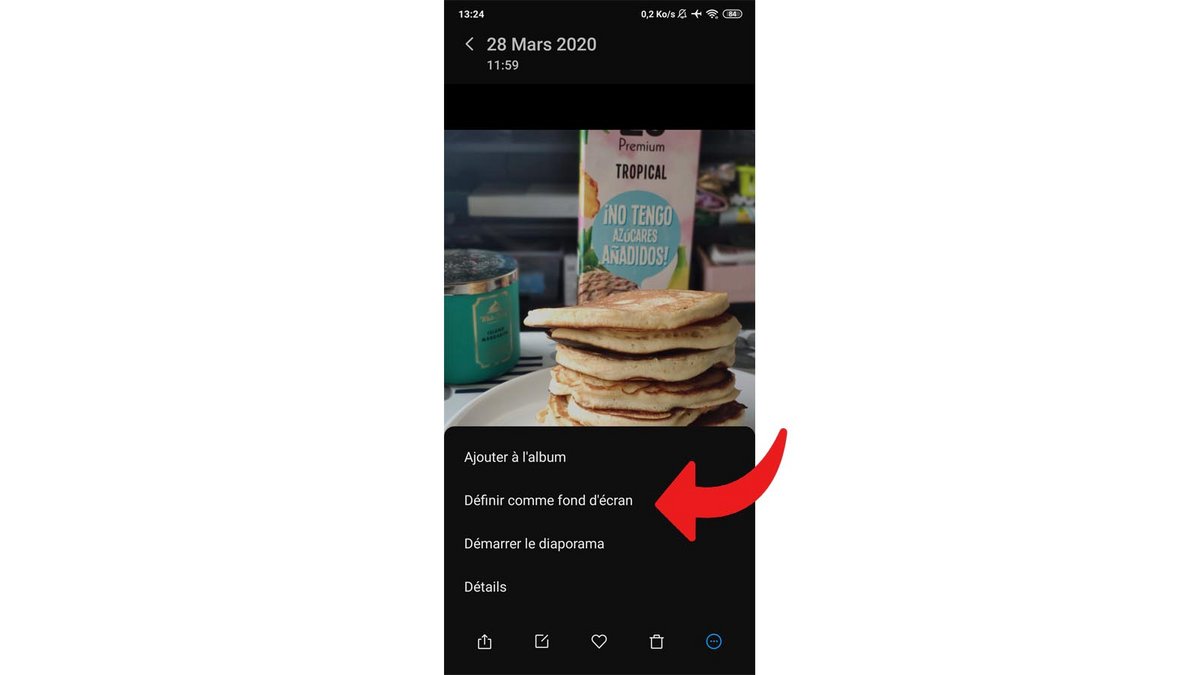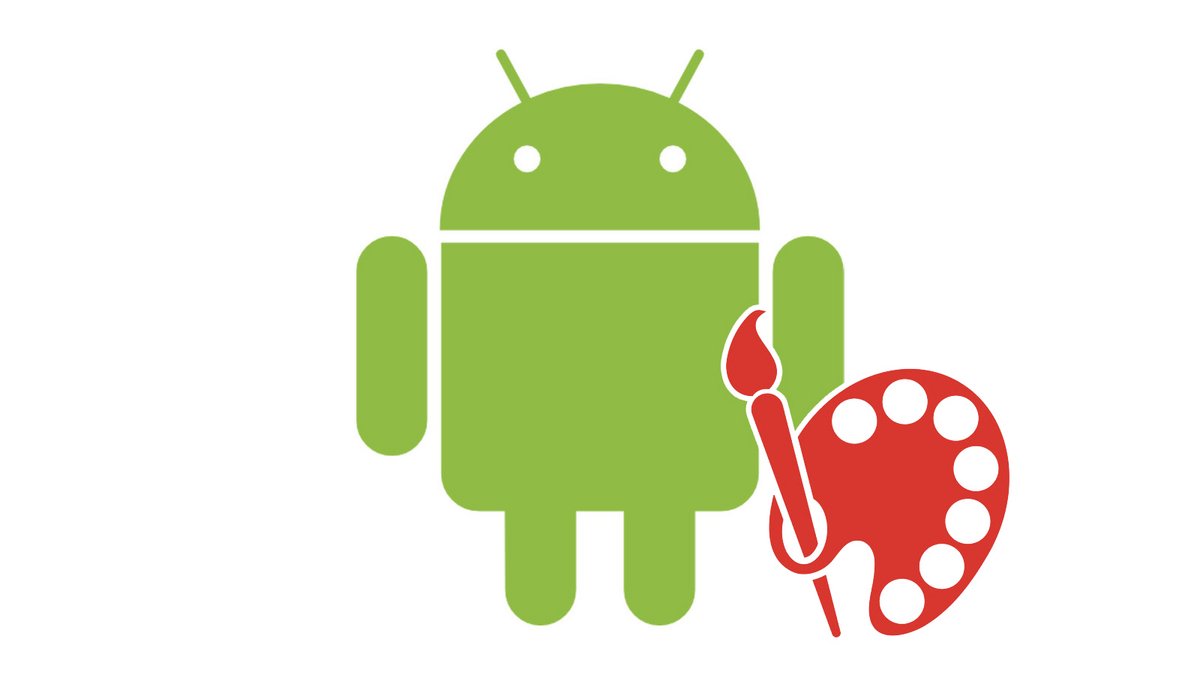
Envie d'un peu de changement sur votre smartphone Android ? Pour ce faire, le moyen le plus simple est peut-être de changer son fond d'écran. Une manipulation simple et rapide.
Clubic vous accompagne dans votre apprentissage pour apprendre comment configurer et maintenir à jour son smartphone Android. Dans ce nouveau tuto, nous allons voir ensemble comment changer le fond d'écran sur son smartphone Android.
Afin de personnaliser l'expérience, Android permet de changer le fond d'écran de la page d'accueil et de l'écran de verrouillage, qui sont d'ailleurs indépendants et peuvent être différents l'un de l'autre. Notez que les étapes que nous décrivons ici peuvent légèrement différer en fonction de votre modèle de smartphone et de la surcouche constructeur utilisée, mais les menus changement peu et vous ne devriez pas être perdus.
Changer le fond d'écran de son smartphone Android
Il existe plusieurs possibilités pour ce faire.Méthode 1
- Restez appuyer sur une zone vide de la page d'accueil.
- Dans la barre de menu qui s'ouvre dans la partie inférieure, sélectionnez Fond d'écran.
- Choisissez votre nouveau fond d'écran parmi ceux préinstallés, les photos enregistrées sur votre appareil, ou les suggestions qui s'offrent à vous.
- Appuyez sur "Appliquer".
Méthode 2
- Allez dans les Paramètres.
- Tapez "fond d'écran" dans la recherche et accédez à la section.
- Choisissez votre nouveau fond d'écran parmi ceux préinstallés, les photos enregistrées sur votre appareil, ou les suggestions qui s'offrent à vous.
- Appuyez sur "Appliquer".
Méthode 3
- Rendez-vous dans votre Galerie de photos.
- Sélectionnez l'image que vous souhaitez utiliser comme fond d'écran.
- Appuyez sur la touche de menu.
- Choisissez "Définir comme fond d'écran".
- Appuyez sur "Appliquer".
Voici toutes les options permettant de changer de fond d'écran, n'hésitez pas à le modifier régulièrement pour faire évoluer votre expérience ! Notez que si votre smartphone est équipé d'un écran AMOLED, un fond d'écran sombre peut participer à faire économiser un peu de batterie. Pour ne pas trop impacter l'autonomie, nous déconseillons également l'utilisation de wallpapers animés.
Pour aller plus loin : retrouvez tous nos tutoriels et astuces Android et apprenez à tirer le meilleur parti de votre système d'exploitation mobile.
Retrouvez d'autres tutoriels vous aider à configurer et maintenir à jour votre smartphone Android :
- Comment changer le code de déverrouillage sur son smartphone Android ?
- Comment désactiver le code de déverrouillage sur son smartphone Android ?
- Comment activer le code de déverrouillage sur son smartphone Android ?
- Comment changer la sonnerie de son smartphone Android ?
- Comment activer le flash lorsque l'on reçoit une notification sur son smartphone Android ?
- Comment mettre son smartphone Android à jour ?
- Comment migrer les données d'un iPhone à un smartphone Android ?
- Comment augmenter la taille du texte sur Android ?
- Comment connaître sa version d'Android ?
Découvrez notre comparatif des meilleurs smartphones.